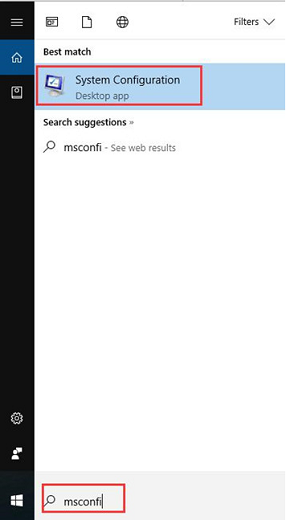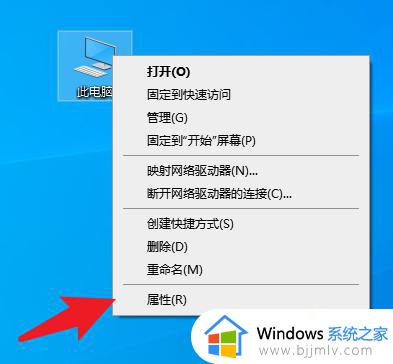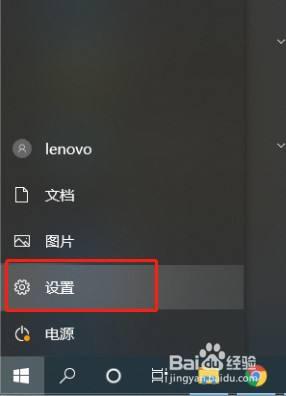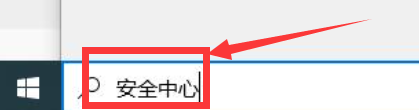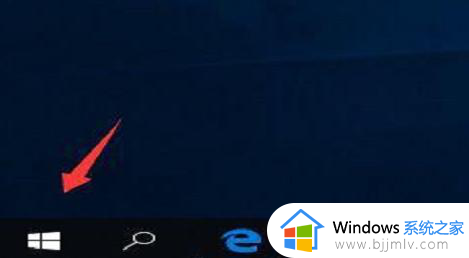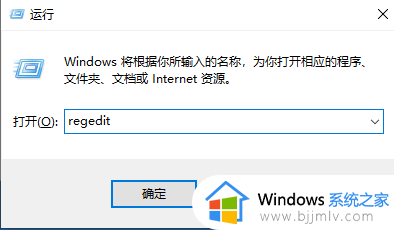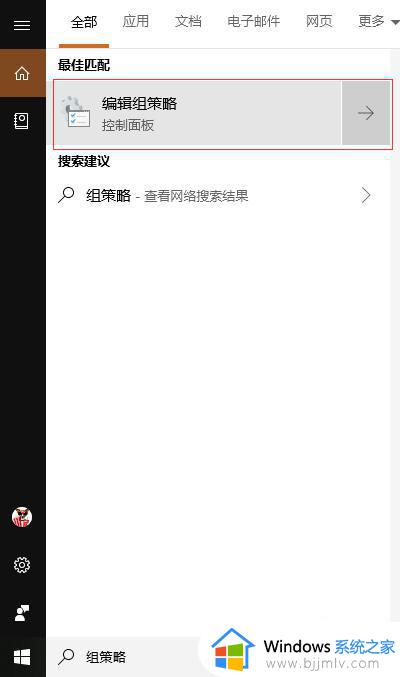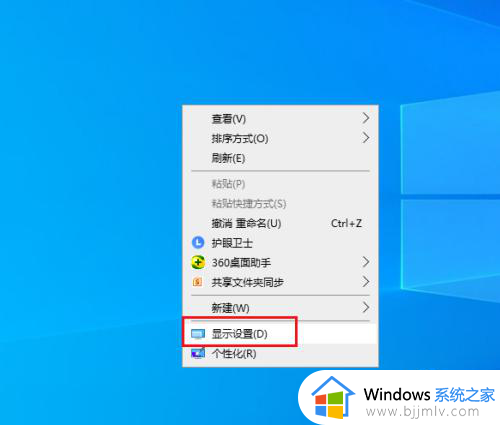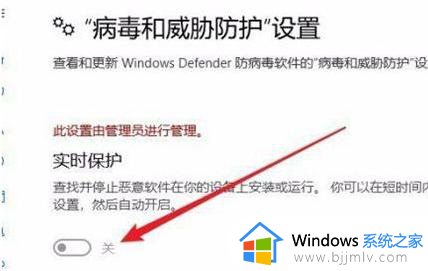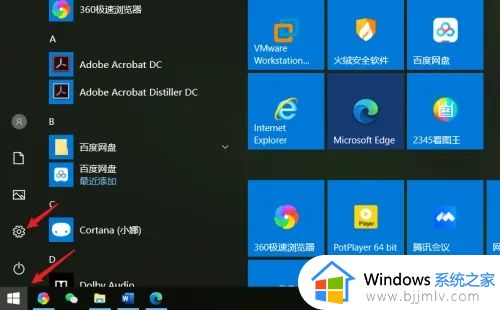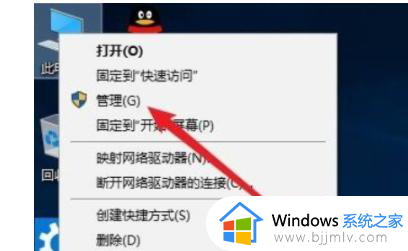win10如何开启数据执行保护模式 win10怎么打开数据执行保护功能
更新时间:2024-07-20 15:56:00作者:runxin
通常在win10系统中数据执行保护模式都是默认开启的,因此也能够保护电脑免受病毒的攻击,可是近日有用户在给电脑安装完win10系统后,却遇到数据执行保护模式被默认禁用了,对此win10如何开启数据执行保护模式呢?今天小编就给大家介绍win10怎么打开数据执行保护功能所有内容。
具体方法如下:
1、我的电脑——右键——属性。

2、高级系统设置。
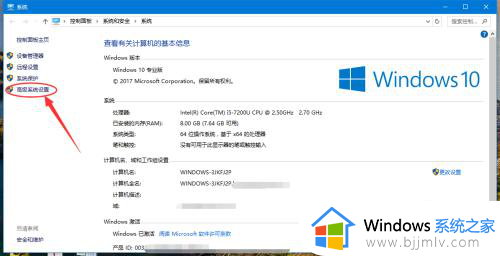
3、点击上方的【高级】。
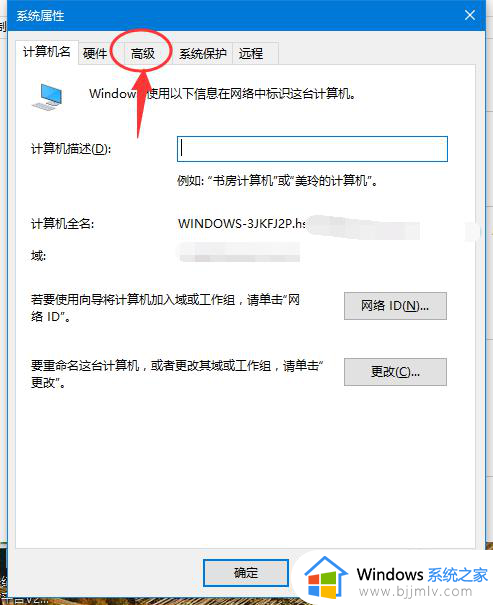
4、点击【设置】。
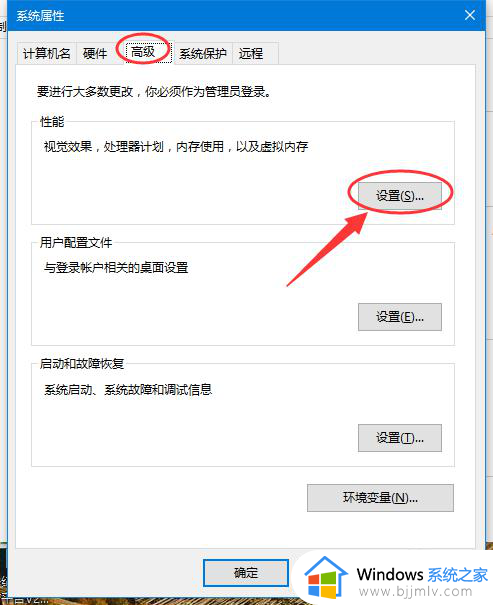
5、点击【数据执行保护】。
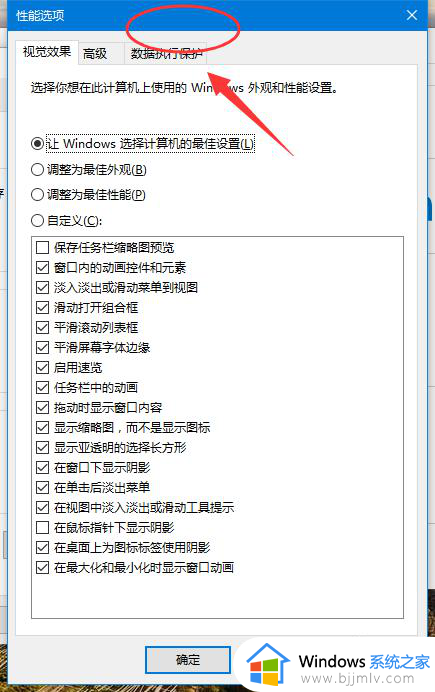
6、这里就可以进行数执行保护的编辑设置了。
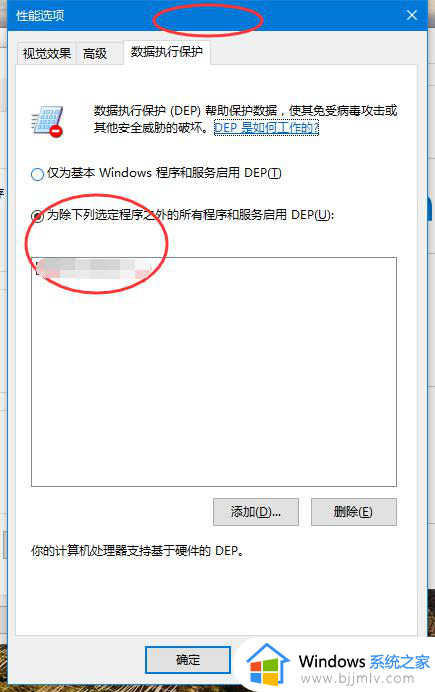
综上所述就来教大家的win10怎么打开数据执行保护功能所有内容了,还有不懂得用户就可以根据小编的方法来操作吧,希望本文能够对大家有所帮助。